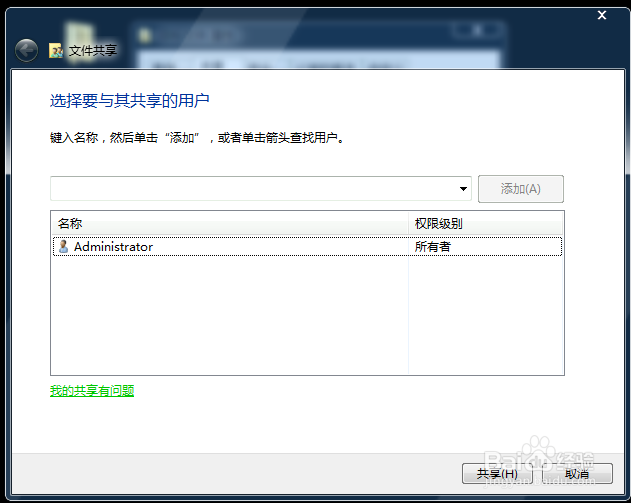1、第一种:1、在需要共享文件夹的电脑上找到目标文件,鼠标右键,单击属性,点击共享,如图所示:
2、再点击上面的共享,如图所示:
3、再单击,在灰色的添加旁边,点下拉菜单(黑色向下的小箭头),选中Everyone,如图所示:
4、再点添加,下面就会有Everyone,单击Everyone,权限会有读取、读取/写入、删除,选第二个读取/写入,如图所示:
5、单击共享即可,一个共享文件夹即建好了,如图所示:
6、第二种方法:1、桌面我的电脑右击,单击管理,再点共享文件夹,在面板右边双击共享,如图所示:
7、在右边面板空白处右击,选新建---共享,如图所示:
8、点下一步,再点浏览,选取你想要共享文件夹的位置,如图所示:
9、选定文件夹以后,单击下一步,再单击下一步,此时会有一个共享文件夹权限的面板,选取自定义权限,如图所示:
10、再单击自定义权限下面的自定义,在控制面板下面有Everyone权限,在完全控制后面勾选允许,如图所示:
11、单击完成,此时共享文件夹已完成。